Windows ოპერაციულ სისტემაში სისტემის ფაილების ჩვენება გამორთულია, რადგან გამოუცდელმა მომხმარებელმა შეიძლება შემთხვევით წაშალოს ისინი. გარდა ამისა, ისინი გადაიტანეთ თქვენთვის სასურველი საქაღალდის მოძებნისაგან, ააწყობენ "სამუშაო მაგიდას". ზოგადად, უკეთესია და უფრო მოსახერხებელია, როდესაც მათ ვერ ხედავთ.
თუმცა, ზოგიერთ შემთხვევაში აუცილებელია გამოვლენა ფარული ფაილები Windows 7 ისე, რომ თქვენ შეგიძლიათ, მაგალითად, გაწმინდოთ Temp და prefetch სისტემის საქაღალდეები, ამით ოდნავ გაზარდოთ შესრულება ოპერაციული სისტემა.
თქვენ შეგიძლიათ ჩართოთ ასეთი ფაილების ჩვენება ძალიან მარტივად, ერთი მეთოდის გამოყენებით, რომელზეც მოგვიანებით იქნება განხილული. სინამდვილეში, თითოეული მეთოდით შეიცვლება მხოლოდ "საქაღალდის ოფციების" შესასვლელად საჭირო მოქმედებების თანმიმდევრობა.
მენიუს მეშვეობით "სერვისი"
ასე რომ, თქვენ დააინსტალირეთ Windows 7. ამ ოპერაციულ სისტემაში შეგიძლიათ დამალოთ ფაილები და საქაღალდეები შემდეგნაირად:
- გადადით ჩემს კომპიუტერში და დააჭირეთ Alt თქვენს კლავიატურაზე. გამოჩნდება პანელი, სადაც უნდა აირჩიოთ "სერვისი". ამ ღილაკზე დაჭერით, ჩამოსაშლელი მენიუ იხსნება, რომელშიც უნდა წასვლა "საქაღალდის ოფციები".
- ახლა შეარჩიეთ ღილაკი ”ნახვა” და გადადით სიის ბოლოში. აქ თქვენ უნდა ამოიღოთ ფანჯარა შემდეგი ვარიანტიდან "დამალვა სისტემის ფაილები" და მონიშნეთ ფუნქცია, რომელიც პასუხისმგებელია ფარული საქაღალდეების ჩვენებაზე.
- „განაცხადის“ დაჭერით, გაფრთხილება ჩნდება, რომ ამგვარი ფაილების წაშლა შეიძლება უარყოფითად იმოქმედოს ოპერაციული სისტემის მუშაობაზე. თუ დარწმუნებული ხართ თქვენს ქმედებებში, დააჭირეთ ღილაკს "დიახ".
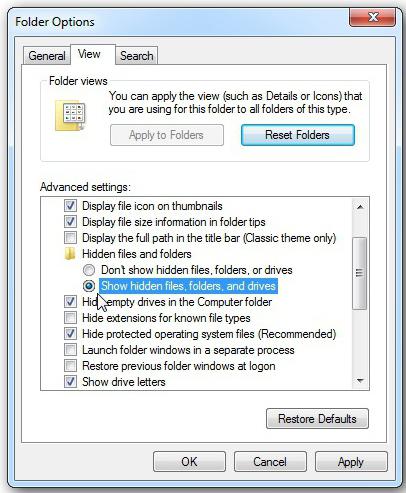
ეს ყველაფერია! ახლა თქვენ იცით, თუ როგორ უნდა აჩვენოთ ფარული windows ფაილები 7, ასე რომ, საჭიროების შემთხვევაში, შეგიძლიათ გამოიყენოთ მიღებული ცოდნა.
"პანელის" საშუალებით
მეორე მეთოდი განსხვავდება მოქმედებების ალგორითმის შემადგენლობაში, რადგან იმისათვის, რომ გახსნათ "საქაღალდე ოფციები", თქვენ უნდა შეიყვანოთ "პანელი".
ასე რომ, გახსენით Start მენიუ და გადადით ამწეზე. თუ თქვენ დააყენეთ დისპლეი კატეგორიების მიხედვით, აირჩიეთ "გარეგნობა და პერსონალიზაცია" განყოფილება. "საქაღალდის ოფციების" ქვესექციაში დააჭირეთ ღილაკს "აჩვენეთ ფარული ფაილების" წარწერა.
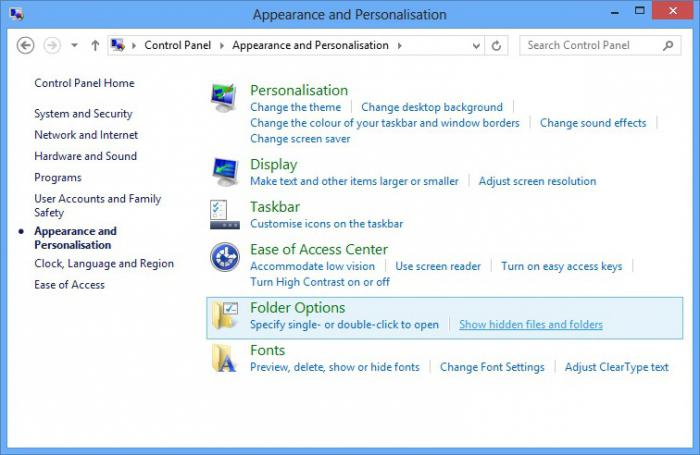
ახლა მონიშნეთ ქვემოთ მოყვანილი ელემენტი, რომლის წყალობითაც შეგიძლიათ იხილოთ არ გამოფენილი საქაღალდეები და წაშალეთ ყუთი შემდეგი ვარიანტით "დამალული ფაილების დამალვა". ბოლო ნაბიჯი არის Apply ღილაკი, შემდეგ კი ფანჯარაში, რომელიც იხსნება, დააჭირეთ დიახ.
თუ PU გახსნის შემდეგ დაინახავთ, რომ დიდი ან პატარა ხატები გაქვთ ნაჩვენები, უბრალოდ იპოვოთ "საქაღალდის ოფციები" პუნქტი და გადადით მასზე. მოქმედებების შემდგომი ალგორითმი აბსოლუტურად იდენტურია ზემოხსენებულ საკითხებზე.
ახლა თქვენ შეგიძლიათ ნახოთ ფარული და სისტემის ფაილები Windows 7 მართვის პანელის გამოყენებით.
Run ბრძანების გამოყენებით
ასეთი ფაილების ჩვენების მესამე გზა არის Run ბრძანების გამოყენება. ამ ინსტრუმენტის დასაძახად დააჭირეთ ღილაკს "Win" და "R".
ახლა გახსნის ფანჯარაში, თქვენ უნდა ჩასვათ ბრძანება "კონტროლის საქაღალდეები" და დააჭიროთ "OK". გაიხსნება საქაღალდის ოფციები, სადაც View tab- ზე გადასვლის შემდეგ და ზემოთ მოყვანილი ნაბიჯების შემდეგ შეგიძლიათ ნახოთ ფარული Windows 7 ფაილი.
ვიღაცისთვის ეს მეთოდი მე ეს ყველაზე მეტად მომწონს, რადგან ყველაფერი რაც შენგან მოითხოვს არის ერთი ბრძანება გახსოვდეთ ან ჩამოწეროთ. მიუხედავად იმისა, რომ პირველი ორი მეთოდი არაფერია რთული.
დასკვნა
ახლა, ახლა თქვენ შეგიძლიათ ნახოთ ფარული Windows 7 ფაილები.თუ საჭიროების შემთხვევაში, ნებისმიერ დროს შეგიძლიათ ჩართოთ სისტემის საქაღალდეების ჩვენება და მოაწყოთ მათი შინაარსი, როგორც გსურთ.
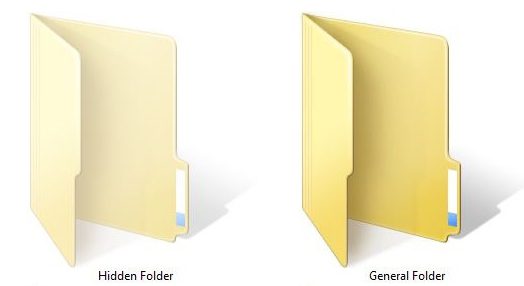
ყოველივე ამის გათვალისწინებით, უნდა გვახსოვდეს, რომ საჭიროების გარეშე და მით უმეტეს, გარკვეული ცოდნის გარეშე, ამ ფაილებში რაიმე სახის ცვლილების შეტანა არ არის რეკომენდებული.
ეს არის საქაღალდეები, რომლებისთვისაც დამალული ატრიბუტია მითითებული. ჩვეულებრივ, ამ ატრიბუტის საქაღალდეები არ ჩანს Explorer- ში. რათა დამალული საქაღალდეები გამოჩნდა, რომ საჭიროა ოპერაციული სისტემის პარამეტრებში ცვლილებების შეტანა. ამ სტატიაში შეისწავლით თუ როგორ უნდა აჩვენოთ ფარული საქაღალდეები Windows 7-ში.
იმისათვის, რომ Windows 7 ოპერაციული სისტემა აჩვენოს ფარული საქაღალდეები, ჩვენ უნდა გახსნათ ნებისმიერი საქაღალდე და დააჭირეთ ღილაკს ALT კლავიატურაზე.
ALT ღილაკის დაჭერის შემდეგ, ქვემოთ მისამართის ზოლი გამოჩნდება მენიუს ჩამოსაშლელი მენიუები: ფაილი, რედაქტირება, ნახვა, მომსახურება და დახმარება. აქ ჩვენ უნდა გავხსნათ "სერვისი" ჩამოსაშლელი მენიუ და შეარჩიოთ "საქაღალდის პარამეტრები".

ამის შემდეგ, თქვენ ნახავთ პატარა ფანჯარას სახელწოდებით "საქაღალდის პარამეტრები". ამ ფანჯარაში შეგიძლიათ დააკონფიგურიროთ ყველა ძირითადი პარამეტრი, რომელიც ეხმიანება საქაღალდეების, ფაილების და დისკების ჩვენებას Windows Explorer 7-ში.

უნდა აღინიშნოს, რომ თუ ჩამოსაშლელი მენიუს საშუალებით ვერ გახსნით "საქაღალდის ოფციონის" ფანჯარას, მაშინ შეგიძლიათ გამოიყენოთ ძებნაში. ამისათვის გახსენით დაწყების მენიუ და შეიყვანეთ "საქაღალდის პარამეტრები". ამის შემდეგ, Windows 7 იპოვნებს სასურველი პროგრამა და შესთავაზებს გახსნას.

ასე რომ, თქვენ გახსენით ფანჯრის ”საქაღალდე პარამეტრები”, იმისათვის, რომ Windows 7 – ში დამალული საქაღალდეები აჩვენოთ, უნდა წასვლა ღილაკს “ნახვა” და იპოვოთ ის პარამეტრები, რომლებიც პასუხისმგებელნი არიან ფარული საქაღალდეების ჩვენებაზე.

თქვენ გჭირდებათ ორი პარამეტრი:
- ”დამცავი სისტემის ფაილების დამალვა” - ის გამორთულია;
- "აჩვენეთ ფარული ფაილები, საქაღალდეები და დისკები" - ეს უნდა იყოს ჩართული.
ცვლილებების შეტანის შემდეგ, დახურეთ ფანჯარა, დააჭირეთ ღილაკს "OK", რათა შეინახოთ ცვლილებები. ამის შემდეგ, თქვენ ნახავთ ფარული საქაღალდეების და ფაილების ნახვას. ახლა, თუ ასეთი საჭიროება არსებობს, შეგიძლიათ წაშალოთ "დამალული" ატრიბუტი და საქაღალდე ნორმალური გახდება. ამისათვის დააჭირეთ ღილაკს მარჯვენა ღილაკით და აირჩიეთ "Properties". ამის შემდეგ გამორთეთ "დამალული" ფუნქცია და დახურეთ ფანჯარა.

"დამალული" ატრიბუტის ამოღების შემდეგ, ფარული საქაღალდეების ჩვენება შეიძლება გამორთოთ. გარდა ამისა, ეს საქაღალდე ნებისმიერ შემთხვევაში იქნება ნაჩვენები.
გაინტერესებთ კითხვა, როგორ დაათვალიეროთ Windows 7-ში ფარული ფაილები და საქაღალდეები?
თუ ასეა, მაშინ თქვენ სწორ ადგილას ხართ. ამ გაკვეთილზე ჩვენ განვიხილავთ, თუ როგორ უნდა ნახოთ მყარი დისკები ყველა ფარული ფაილები და საქაღალდეებიWindows 7. სინამდვილეში, ეს ძალიან მარტივია, ამ თემას უკვე ერთხელ შევეხე, დავწერე. დღეს ჩვენ ამ ყველაფერს გავაკეთებთ შვიდიდან.
მოდით წავიდეთ. ჩვენ საშუალებას ვაძლევთ Windows 7-ში დამალული ფაილების და საქაღალდეების დათვალიერებას.
ჩვენ მივდივართ " დაწყება - პანელი».

საქაღალდეში, რომელიც იხსნება, შეცვალეთ ხედი "მცირე ხატები".
![]()
ახლა ჩვენ ვიპოვით ნივთს " საქაღალდის პარამეტრები » და გახსენით იგი.
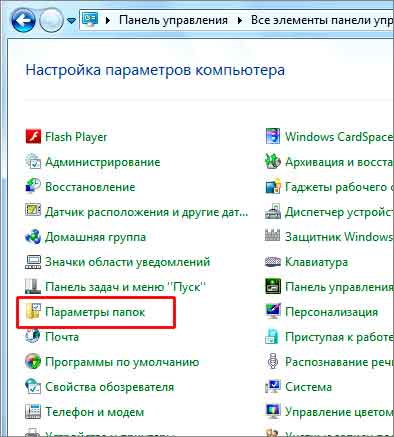
ფანჯარაში, რომელიც იხსნება, გადადით ღილაკზე "ნახვა", შემდეგ კი ბოლოში ჩადეთ ქვემოთ და განათავსეთ შეცვლა " აჩვენეთ ფარული ფაილები, საქაღალდეები და დისკები"შემდეგ შეინახეთ დაჭერით" OK ".
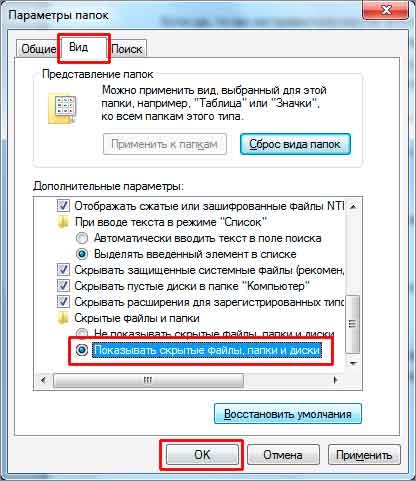
ახლა შეამოწმეთ. მე მივდივარ დისკზე (C :) და უკვე ვხედავ აქ, ნაჩვენებია ფარული საქაღალდეები.

ამ გზით, რამდენიმე დაწკაპუნებით, ჩვენ გავაკეთეთ ფარული საქაღალდეები და ფაილები, რომლებიც ჩანს Windows 7-ში. ზოგადად, ამ ფუნქციის ჩართვას გირჩევთ მხოლოდ საჭიროების შემთხვევაში.
თუ ჩვენ გვაქვს ფარული საქაღალდეWindows 7 და ჩვენ უნდა მივიღოთ ის, მაშინ ჩვენ ჩავრთეთ ფარული ფაილების და საქაღალდეების ნახვის შესაძლებლობა. როგორც მათ მთელი საქმე გააკეთეს, მაშინვე გამორთეს ეს თვისება.
ეს ყველაფერი ჩემთვისაა!
რა თქმა უნდა, თითოეული მომხმარებელი პერსონალური კომპიუტერი ადრე თუ გვიან გვხვდება ისეთი ფენომენი, როგორიცაა გადაშენება ზოგიერთი ფაილი ან საქაღალდე მყარი დისკიდან ან სხვა დისკიდან. თქვენ ვერ იპოვნით მათ იქ, სადაც ისინი უბრალოდ უნდა იყვნენ.
ამ სიტუაციაში, კომპიუტერების უმეტეს ჩვეულებრივ მომხმარებლებს დაუყოვნებლივ აქვთ აზრი - ვინმემ წაშალა მონაცემები. თუმცა, მათი მოულოდნელი დანაკარგი შეიძლება არა მხოლოდ ამასთან იყოს დაკავშირებული. ხშირად ისინი მართლები არიან უხილავი.
მოგვიანებით სტატიაში ჩვენ გადავხედავთ აჩვენების მთავარ გზებს დამალული საქაღალდეები და ფაილები ოპერაციული სისტემის მაგალითზე Windows 7 (თუმცა, ეს ასევე იმუშავებს XP, Vista, 7 და 8). პირველ რიგში, ჩვენ გეტყვით, რატომ წარმოიქმნება ასეთი სიტუაციები.
ფაილის და საქაღალდის ატრიბუტები ან როგორ ხდება მონაცემების დამალვა
მოგეხსენებათ, ნებისმიერ თანამედროვე ოპერაციულ სისტემას აქვს მრავალი ფუნქცია ფაილების და საქაღალდეების მართვისთვის. ეს არის არა მხოლოდ ცნობილი ოპერაციები მონაცემთა შექმნის, წაშლის, კოპირებისა და გადასატანად, არამედ მათი შექმნის ოპერაციებისთვის. თითოეულ ფაილს ან საქაღალდეს შეიძლება დაენიშნოს ე.წ. ატრიბუტიპასუხისმგებლობა ობიექტის გარკვეულ თვისებებზე. მაგალითად, ფაილს შეიძლება მიენიჭოს ისეთი ატრიბუტი, როგორიცაა " წაიკითხეთ მხოლოდ", და მომხმარებელი აღარ შეძლებს მის რედაქტირებას, რადგან თავად სისტემა მას არ მისცემს ამის საშუალებას.
ისინი ასევე შეიცავს ატრიბუტს - ” დამალული”. როგორც სახელი გულისხმობს, იგი ობიექტს უხილავს გახდის. და თუ სისტემა არ არის კონფიგურირებული ასეთი ობიექტების ჩვენების მიზნით, მომხმარებელი ვერ ნახავს ამ გზით დამალულ ელემენტებს.
ფაილების ან საქაღალდეების უხილავი დამზადება საკმაოდ მარტივია. ამისათვის უბრალოდ წასვლა თვისებები სასურველი ობიექტი და მიანიჭეთ მას ეს ატრიბუტი.
შევეცადოთ:
აქედან იწყება დასკვნა - ნებისმიერ მომხმარებელს შეუძლია ნებისმიერი ელემენტის დამალვა.
მაგრამ თუ მე არ დავმალე ჩემი ფაილები და საქაღალდეები და არავინ იყენებს ჩემს კომპიუტერს, მერე რა?
თუ თქვენს შემთხვევაში დისკიდან ნებისმიერი ელემენტი გაქრა საკუთარი, მაშინ პასუხი აშკარაა - ვირუსის პროგრამებმა იმუშავა.
სამწუხაროდ ატრიბუტების მართვა ფაილებს შეუძლიათ არა მხოლოდ მომხმარებლები, არამედ ნებისმიერი პროგრამა. ქსელში მრავალი სხვადასხვა ვირუსის პროგრამაა, რომლებიც სისტემაში მოხვედრისას, ყველაფერს გააკეთებს დისკზე შენახული პარამეტრებით და მონაცემებით. თუ თქვენს შემთხვევაში ასეთმა ვირუსებმა დამალეს თქვენი საქაღალდეების ან ფაილების რამდენიმე ნაწილი, მაშინ არ ინერვიულოთ - არის მეტი შეიძლება დაბრუნდეს.
Windows 7-ში ფარული საქაღალდეების გახსნის მრავალი გზა არსებობს. განვიხილოთ მათგან ყველაზე მარტივი.
სისტემის მორგება
თითოეული ოპერაციული სისტემა (მათ შორის ყველა) windows ვერსიები XP– დან და უფრო ადრეც კი მე –10 – მდე) აქვს შიდა პარამეტრები, რომლებიც პასუხისმგებელნი არიან დისკზე და ნებისმიერ სხვა მედიაში შენახული მონაცემების ჩვენებაზე. ასე რომ, ფაილების და საქაღალდეების ხილვის მიზნით, თქვენ უნდა გააკეთოთ შემდეგი:

ეს მეთოდი შესაფერისია იმ შემთხვევაში, თუ თქვენს კომპიუტერში დამალულ ფაილებსა და საქაღალდეებს მხოლოდ ატრიბუტი ჰქონდათ ” დამალული”. ჩვეულებრივ, მუშაობის დროს ვირუსებიისინი დამატებით ქმნიან ობიექტებს სისტემურირომელიც ამის ნახვა მაინც შეუძლებელი იქნება, მაშინაც კი, თუ ამ გზით შეძლებთ მათ ნახვას. ასეთი ფაილების მოსაძებნად, მენიუში " საქაღალდის პარამეტრები"თქვენ დამატებით უნდა წაშალოთ" დამალეთ დაცული სისტემის ფაილები"როგორც ფიგურაშია ნაჩვენები:
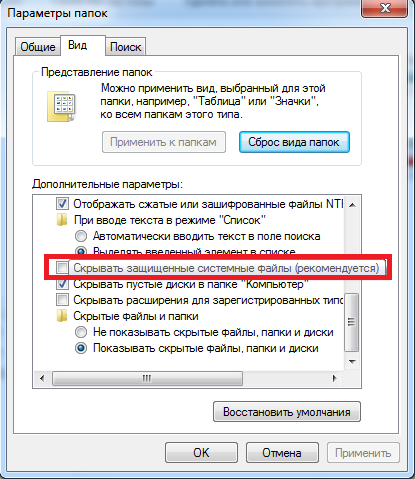
თუ ამ ნივთის წაშლა გსურთ, სისტემა გააფრთხილებს, რომ ეს არ არის რეკომენდებული. კარგია - უბრალოდ დამეთანხმე.
სამწუხაროდ და ეს ყოველთვის არ ეხმარებაზოგიდან ვირუსებს შეუძლიათ ადვილად შეცვალონ სისტემის პარამეტრები დაუყოვნებლივ მას შემდეგ, რაც მომხმარებელი ცდილობს ჩართოს ან გამორთოს OS- ს გარკვეული პარამეტრები. ასეთ შემთხვევებში, პროგრამები, რომლებსაც შეუძლიათ დამალული ობიექტების „დანახვა“, მიდიან სამაშველოში. ერთ-ერთი ასეთია სულ მეთაური. ეს არის ფაილების მენეჯერი, ძალიან ჰგავს სტანდარტულ ფუნქციონირებას " Windows Explorer».
სულ კომანდორის გამოყენებით
ამ პროგრამის პოვნა მარტივია. მიუხედავად იმისა, რომ იგი ფასიანია, ის შეიძლება გამოყენებულ იქნას უფასოდ გარკვეული პერიოდის განმავლობაში - ეს საკმარისზე მეტია იმისთვის, რომ ნახოთ ყველა დამალული საქაღალდე ან ფაილი სისტემაში.
დასაწყებად, გადმოწერეთ სულ მეთაური და დააინსტალირეთ პროგრამა. მისი ამოქმედების შემდეგ, თქვენ ნახავთ ორ პანელს დაყოფილ ფანჯარას - ისინი დისკზე აჩვენებენ საქაღალდეებსა და ფაილებს.
თავდაპირველად, პროგრამა არ გაძლევთ საშუალებას ნახოთ ფარული ელემენტები - თქვენ უნდა ჩართოთ ეს ფუნქცია. ამისათვის გახსენით მენიუ " კონფიგურაცია"(ფანჯრის ზედა ნაწილში) და შემდეგ დააჭირეთ პუნქტს" დაყენება ...».
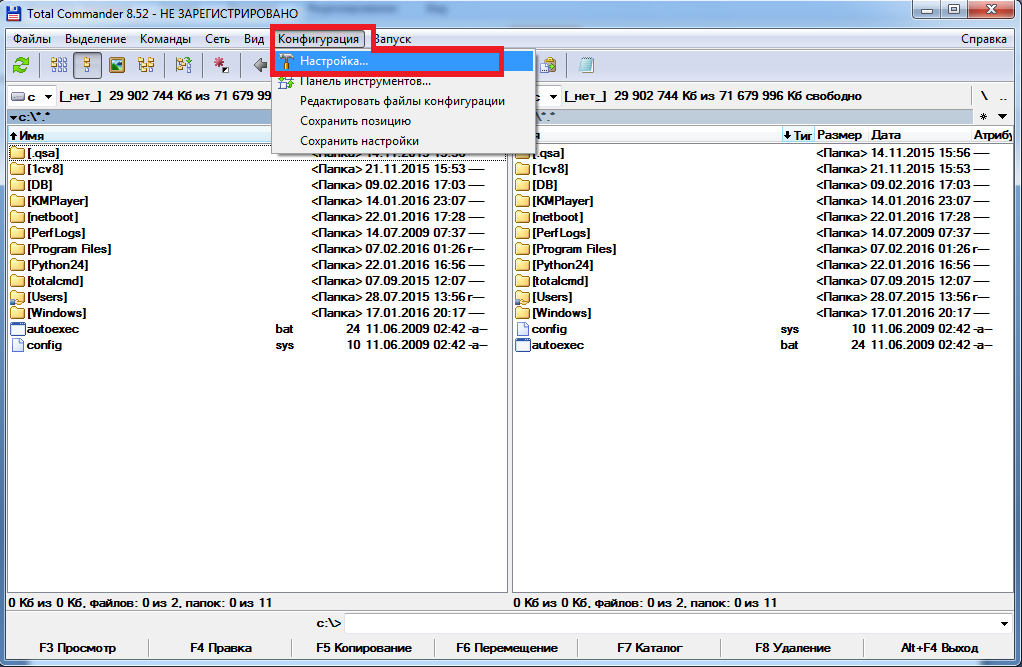
რჩება ნივთის პოვნა " პანელის შინაარსი”. ჩვენ მასში ჩავდივართ და ვიღებთ " ფარული ფაილების ჩვენება"და" სისტემის ფაილების ჩვენება", შემდეგ დააჭირეთ აპლიკაციას. ახლა პროგრამაში ნახავთ ფარული ობიექტები.
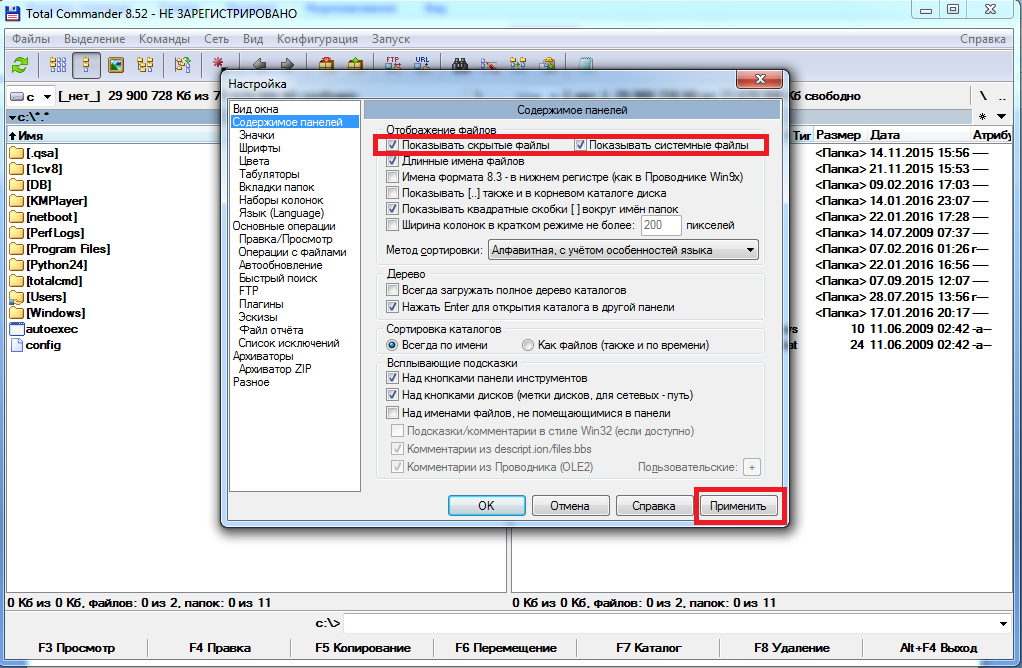
ქვემოთ მოცემულ სურათში შეიძლება შეამჩნიოთ, რომ ზოგიერთ საქაღალდეზე გამოსახულია წითელი ” ! ».
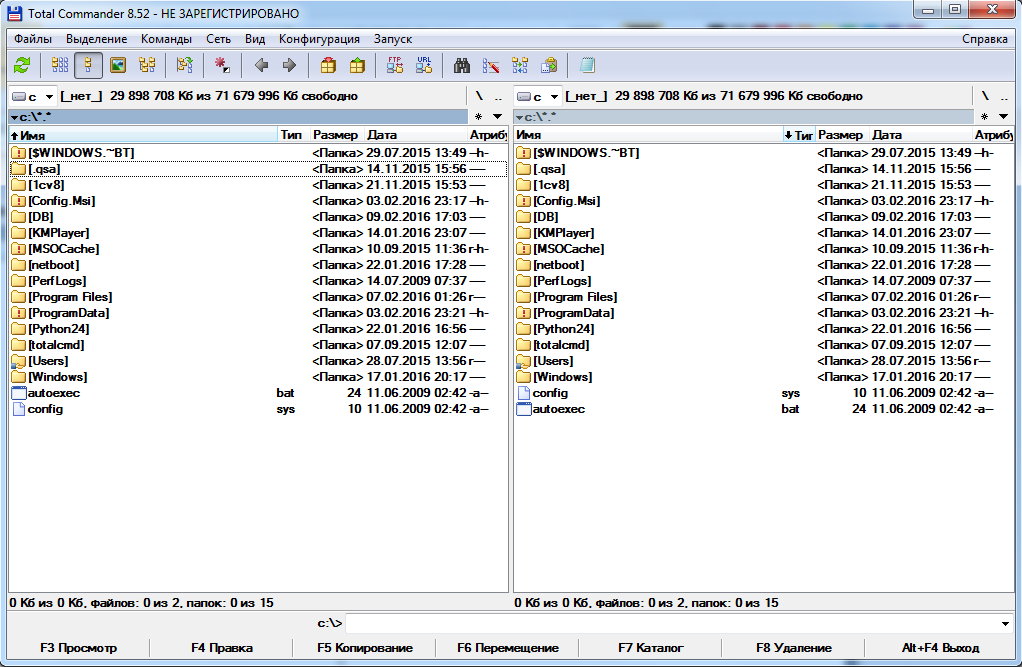
ეს არის დამალული საქაღალდეები.
დაკავშირებული ვიდეოები
როგორ ვაჩვენოთ ფარული საქაღალდეები?
ყველა ოპერაციულ სისტემაში, საქაღალდეების დამალვის ფუნქციაა. ეს საშუალებას აძლევს არა მხოლოდ ამოიღონ ფაილები და დირექტორიები, რომლებიც საჭირო არაა მომხმარებლის ხედვის სფეროდან, არამედ ასევე მნიშვნელოვანი ინფორმაციის დამალვა მომხმარებლის მხრიდან prying თვალებიდან.
ასეთ საქაღალდეებს არ აქვთ დამატებითი დაცვა (პაროლი ან დაშიფვრის მეთოდი), ამიტომ ისინი არ არიან ინფორმაციის საიმედო საცავი. თუ პერსონალური მონაცემების დაცვა გჭირდებათ, მაშინ უმჯობესია გამოიყენოთ თქვენი OS ან სპეციალური პროგრამული უზრუნველყოფის სხვა ინსტრუმენტები.
შეგიძლიათ გამოიყენოთ ნებისმიერი ფაილის მენეჯერი, მაგალითად სტანდარტული "Explorer" Microsoft- დან ან Total Commander- დან.
როგორ ვაჩვენოთ ფარული საქაღალდეები ვინდოუსის კომპიუტერზე?
ფარული საქაღალდეების ჩვენება შეიძლება დაგჭირდეთ იმ შემთხვევებში, როდესაც თქვენ გჭირდებათ ვირუსის ამოღება ფლეშ დრაივიდან ან მყარი დისკი კომპიუტერი, არასასურველი სისტემის ფაილების გასწორება ან წაშლა, OS- ის წინა სისტემის განახლებებისგან დარჩენილი სხვადასხვა ნაგვის გასასუფთავებლად. გარდა ამისა, ზოგიერთ შემთხვევაში, ასევე ძალიან სასარგებლოა ფაილის გაფართოების ჩვენების შესაძლებლობა, რათა დაუყოვნებლივ დაინახოთ, რომ გადმოწერილი გაქვთ, მაგალითად, არა მუსიკალური ფაილი, არამედ ვირუსი * .exe ნებართვით.
როგორ ვაჩვენოთ ფარული საქაღალდეები Windows XP- ში?
ფარული ფაილების და საქაღალდეების ჩვენების გასააქტიურებლად, მიყევით ამ ნაბიჯებს:
- დააჭირეთ ღილაკს "დაწყება", რომელიც მდებარეობს ეკრანის ქვედა მარცხენა კუთხეში;
- გადადით "პანელის პანელის" განყოფილებაში;
- დავალების პანელის მარცხნივ დააჭირეთ ბმულს "გადავიდეთ კლასიკურ ხედზე";
- 2 ჯერ დააჭირეთ ღილაკს "საქაღალდის ოფციები";
- ფანჯარაში, რომელიც იხსნება, გადადით ღილაკს "ნახვა";
- ფანჯრის ბოლოში მოცემულ სიაში იპოვნეთ პუნქტი "დამალული ფაილები და საქაღალდეები";
- მარცხენა ღილაკს დააჭირეთ პუნქტს "აჩვენეთ ფარული ფაილები ...";
- ახლა დააჭირეთ ღილაკს "OK", შეცვლილი პარამეტრების შესანახად.
როგორ ვაჩვენოთ ფარული საქაღალდეები Windows 7-ში?
Windows 7-ში ფარული საქაღალდეების ჩვენების შექმნის პროცესი ოდნავ განსხვავდება Windows XP- ისგან:
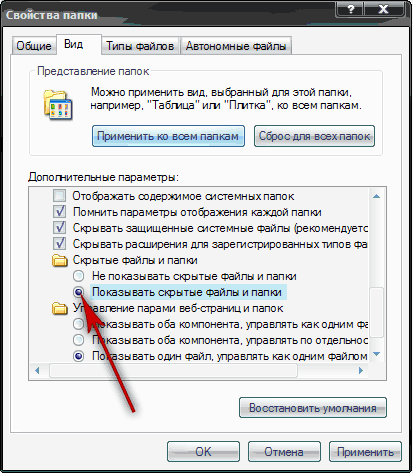
როგორ ვაჩვენოთ ფარული საქაღალდეები Windows 8-ში?
ოპერაციული ოთახის დიზაინი windows სისტემები 8-მა წინა ცვლილებებთან შედარებით მნიშვნელოვანი ცვლილებები განიცადა. მასში დამალული საქაღალდეების ჩვენების მიზნით, თქვენ უნდა: 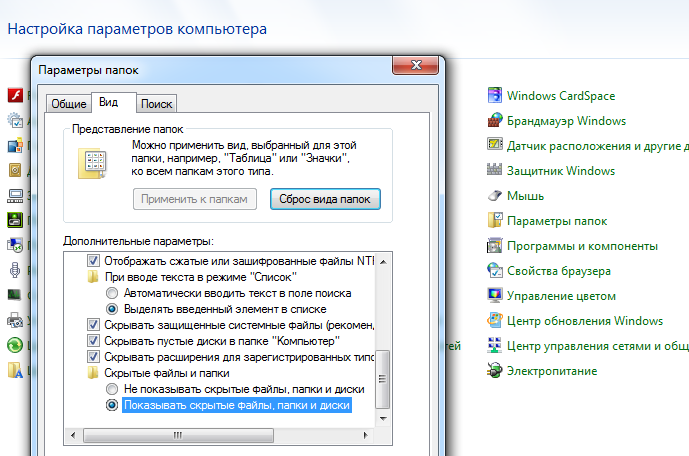
- თაგვის გადატანა ეკრანის მარჯვენა მხარეს და შეარჩიეთ პანელი "პარამეტრები" განყოფილებაში, რომელიც გამოჩნდება;
- პანელის ზედა მხარეს, დააჭირეთ ღილაკს "პანელი";
- შემდეგი, შეარჩიეთ "საქაღალდის პარამეტრები" და გადადით ფანჯარაში "ნახვა" ღილაკზე, რომელიც იხსნება;
- ახლა თქვენ უნდა შეამოწმოთ ყუთი "აჩვენეთ ფარული ფაილები ..." და ცვლილებების შესანახად დააჭირეთ "OK".




